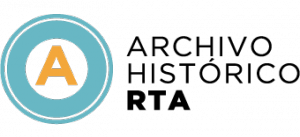iOS 26 es una gran actualización para iPhone, con un diseño Liquid Glass y muchas funciones nuevas para aplicaciones integradas como Wallet, Mensajes y Música. Una aplicación popular, Apple Calendar, fue pasada por alto en gran medida este año, pero obtuvo una nueva ventaja clave: la creación de eventos mediante capturas de pantalla.
Agregar eventos al Calendario ahora es tan fácil como tomar una captura de pantalla
Si has usado mucho iOS 26, habrás notado que cambia el comportamiento predeterminado de las capturas de pantalla.
En lugar de que las capturas de pantalla aparezcan como una miniatura flotante en la esquina inferior izquierda, ahora abren una interfaz de usuario de pantalla completa de forma predeterminada.
Siempre puedes volver al comportamiento anterior si lo deseas.
Pero la razón principal de este cambio es que Apple ha actualizado las capturas de pantalla con nuevos poderes de «inteligencia visual» en todos los iPhone habilitados para IA.
Una de estas nuevas funciones de captura de pantalla está en la aplicación Calendario de Apple.
Tome una captura de pantalla de cualquier cosa que contenga un evento del calendario y iOS 26 ofrece un nuevo y útil botón en la parte inferior de la pantalla: «Agregar al calendario».
Nota: Este botón solo aparece en la interfaz de usuario de pantalla completa predeterminada. Entonces, si ha regresado a la vista en miniatura, primero deberá tocar la miniatura para verla.
Cómo funciona «Agregar al calendario» en iOS 26
«Agregar al calendario» hace exactamente lo que parece. Con Apple Intelligence, los detalles del evento que se muestran en su captura de pantalla se transformarán en un evento de calendario procesable.
Después de hacer clic en «Agregar al calendario», tendrá una descripción exacta de lo que está sucediendo en su calendario. Si todo parece correcto, puede hacer clic en «Crear evento» y listo.
Si necesita cambiar un detalle, hay un botón «Editar» que carga el panel de creación de eventos estándar de la aplicación Calendario. Para mí, un uso común de «Editar» es editar el calendario que estoy agregando.
Una vez que te acostumbras a agregar eventos de calendario de esta manera, se convierte en un diferenciador interesante para la aplicación Calendario predeterminada de Apple.
Y si aún prefiere usar una aplicación de terceros, intente agregar las credenciales de su cuenta de calendario en Configuración ⇾ Aplicaciones ⇾ Calendario ⇾ Cuentas de calendario de iOS 26. Dependiendo de su servicio de calendario y aplicación, esto podría crear problemas de sincronización de datos. Pero si no hay problemas, puedes beneficiarte de la función de captura de pantalla de Apple Calendar incluso si la mayor parte de tu calendario ocurre en una aplicación separada.
¿Ha utilizado la nueva función de captura de pantalla «Agregar al calendario” en iOS 26? ¿Cómo te funcionó? Háganos saber en los comentarios.